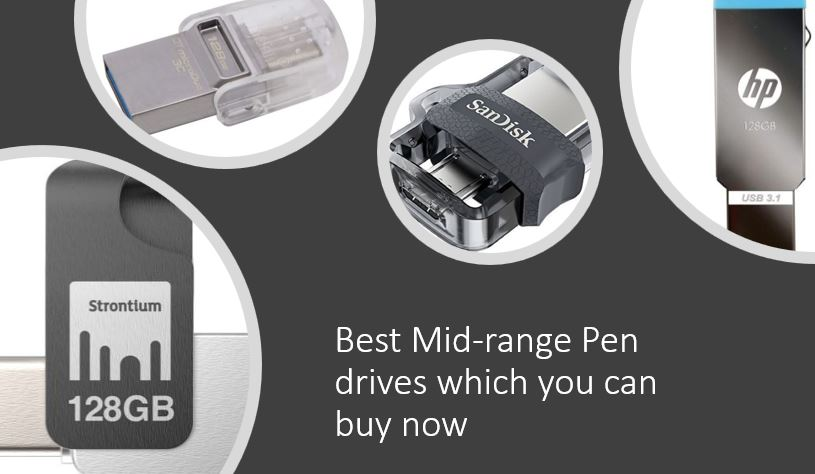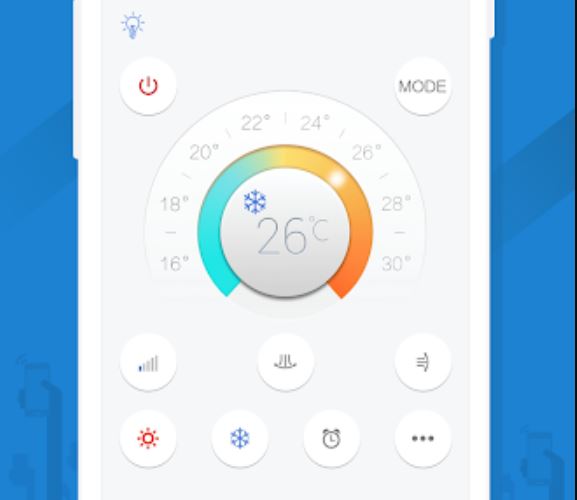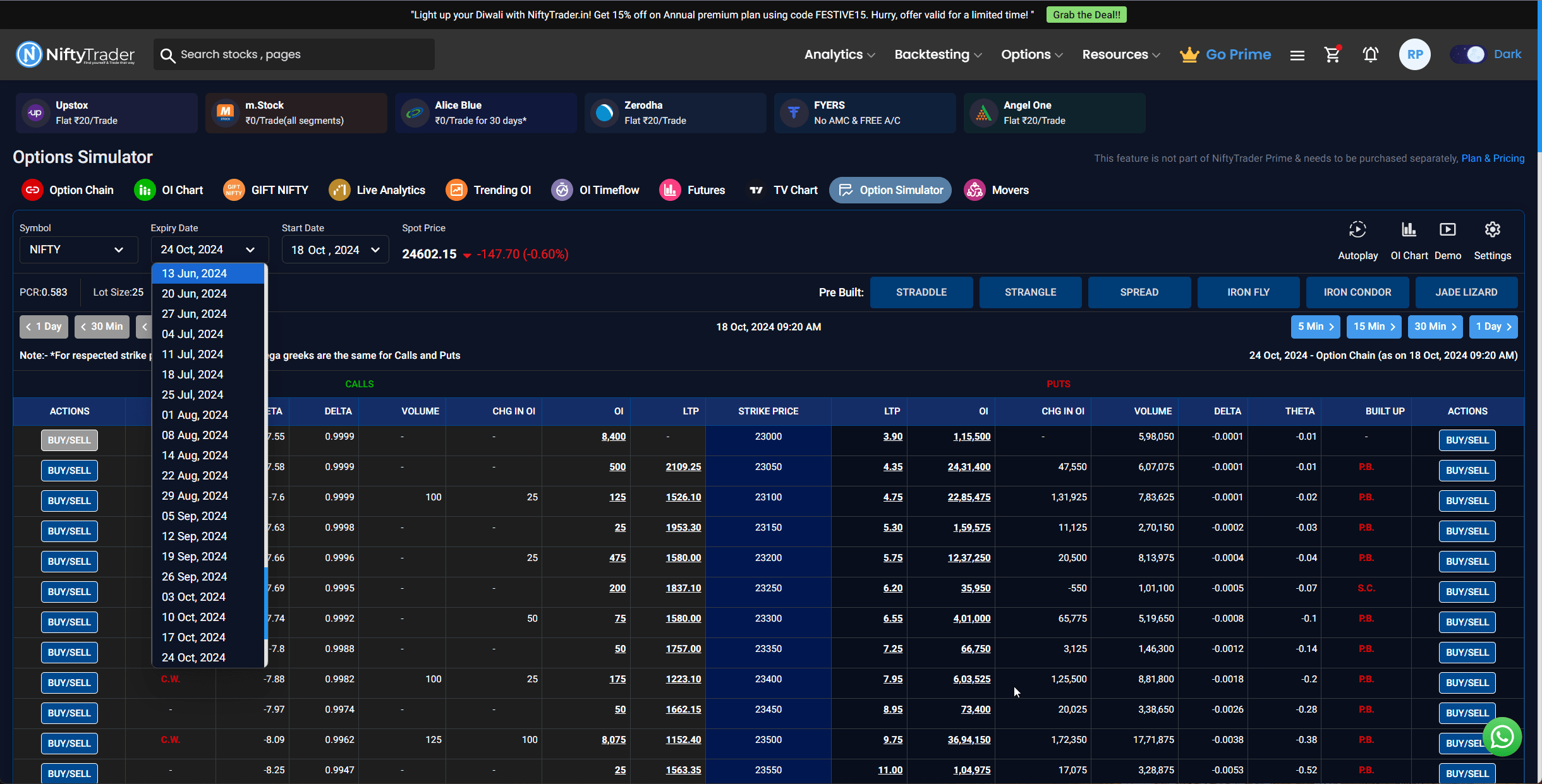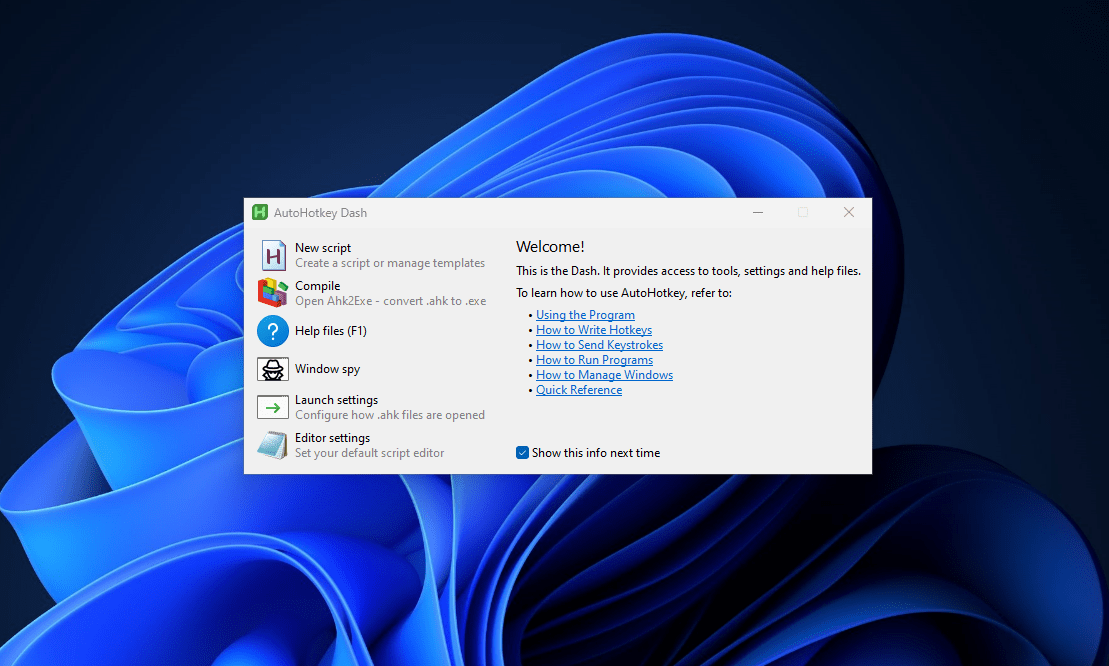ステップバイステップガイド兼チュートリアルAndroid に Linux をインストールするDebian Noroot として知られるサードパーティ アプリの助けを借りて。体験して楽しむことができるようになりました。Debian Linuxあなたのアンドロイドスマートフォン数分以内に。
Linux が最も強力なオペレーティング システムの 1 つであり、さまざまなクラスのユーザーに多数の機能を提供できるという事実に疑いの余地はありません。無料のオペレーティング システムを使用してコンピュータで何か生産的な作業を本当に行いたい場合は、Linux が最終的な目的地です。私たちの最も愛されているものでさえAndroid オペレーティング システム、にも基づいていますLinuxカーネルつまり、Linux は、ポケットサイズのスマートフォン、パーソナル コンピューター、サーバー コンピューター、さらには組み込みデバイスなど、ほぼすべての種類のデバイスに電力を供給することができます。スマートフォンに搭載されている Linux 搭載の Android は、3 GB、4 GB 以上の RAM とすべてを処理する強力な SoC のおかげで、さまざまな機能を実行できます。
しかし、スマートフォンの場合の最大のネックは画面が小さいことです。画面が小さいため、システムの制限により、複数のアプリを使用した真のマルチタスクは不可能です。 Chromecast などを使用して Android スマートフォンをテレビや大画面に接続した場合でも、制限は依然として残り、その場合も真のマルチタスクを楽しむことはできません。ただし、root なしでも Android に Linux をインストールできます。はい、正しく聞こえました。 Android スマートフォンを root 化すると、保証が終了するだけでなく、スマートフォンがさまざまなエクスプロイトに対して脆弱になったり、最悪の場合、デバイスがブロックされてしまう可能性があります。簡単にroot で Linux を Android にインストールする、しかしここで私はあなたに見せますrootなしでAndroidにLinuxをインストールする方法。
カッコいいじゃないですか!しかしなんと!調べてみましょう。
rootなしでAndroidにLinuxをインストールする
インストールの手順に進む前に、トリックとその制限について知っておくべきいくつかの事実があります。
Android 上の Linux の利点
まずはメリットを見てみましょう。
- Android 上で、Debian Linux のほぼ完全な使用体験を得ることができます。
- Linux を使用すると、PC 上で Linux のほぼすべての機能を利用できます。マウスやキーボードを使用でき、ウィンドウを最小化、最大化、サイズ変更することもできます。 Linux PC 上でできることはほぼすべてできます。
- タブレットで Android を使用している場合は、このチュートリアルを使用して Android タブレットに Linux をインストールすることもできます。Android TV ボックス上の Linux にも同じことが当てはまります。このトリックを使用すると、Linux の機能をより大きな画面で楽しむことができるため、Android TV ボックスを Linux コンピューターに変換できます。
- 多数の基本的なプリインストール パッケージが付属しており、LibreOffice、GIMP などの追加パッケージをインストールすることもできます。これらは、コンピューターを持っていない場合、またはコンピューターが一時的に利用できない場合に、いくつかの基本的なタスクを実行するのに役立ちます。 Linux と同様に、必要なアプリケーションをすべてターミナルから直接インストールできます。
- インストールに必要な容量は 600 MB だけですが、別のパッケージのダウンロードを開始するとサイズが増加します。使い始めるのに専門知識は必要ありません。
- コンピューターで Linux を使用するのと同じように、Linux APK を使用すると、画面の解像度やフォント サイズを変更することもできます。ただし、それは起動時に行う必要があります。
Android 上の Linux の欠点
それは素晴らしいことですが、直面する可能性のある問題は何ですか。調べてみましょう。
- Debian Linux は Android を Linux に置き換えるものではありません。スマートフォン上で仮想オペレーティング システムを実行するための十分なリソースがない場合、問題が発生する可能性があります。
- スマートフォンにはコンピュータのような効率的な SoC が搭載されていないため、既存のコンピュータの完全な代替品にはなりません。
- オペレーティング システムの安定性についてはよくわかりません。そのため、重要なデータを仮想 Linux 内に保存したり、暗号化したりすることはお勧めしません。バックアップがないとデータが失われる可能性があるからです。
制限を見て、このトリックは自分には向いていない、と思われた場合は、申し訳ありませんが、少なくとも一度試してみることをお勧めします。
それでは、ダウンロードとインストールのプロセスに進みましょう。
Linux for Android APK をダウンロードする
最初のタスクは、Android 用 Linux APKそのためには、Google Play ストアを開いて、「Debian ノールート」以下のスクリーンショットに示されているアプリをダウンロードしてインストールする必要があります。このアプリは、完全な Linux インストーラー APK であると考えることもできます。ダウンロードすることもできますここ。
Play ストアから Android アプリをダウンロードするプロセスを詳しく説明する必要はないと思います。
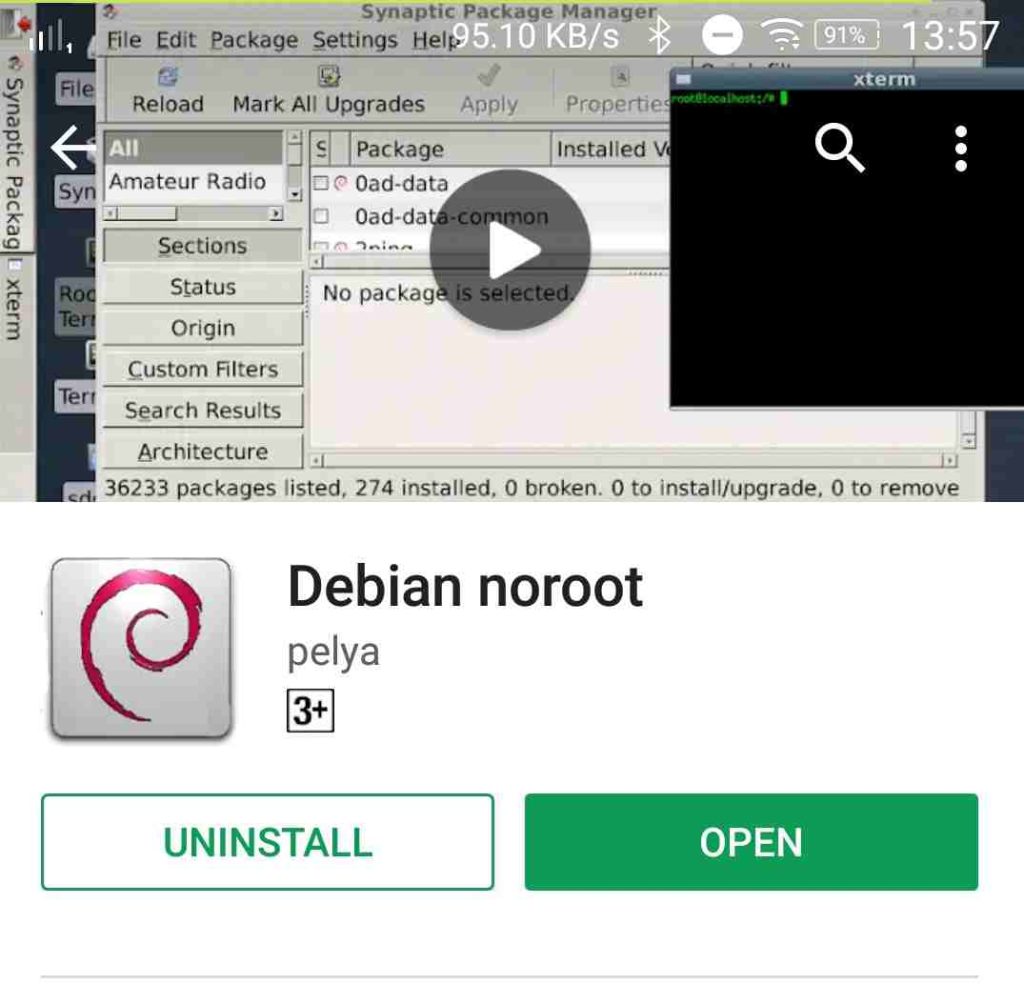
サイズが大きいため、ダウンロードのプロセスには時間がかかります。ダウンロードが完了したら、他の手順を続行するためにアプリを開く必要があります。
Android での Debian Linux のダウンロードとインストール
ステップ 1:アプリを開くだけで、最初にジャイロスコープを調整するように求められます。スマートフォンを表面に置き、タップするだけです'わかりました'。しばらく時間がかかりますが、ダウンロードとインストールのプロセスが開始されます。
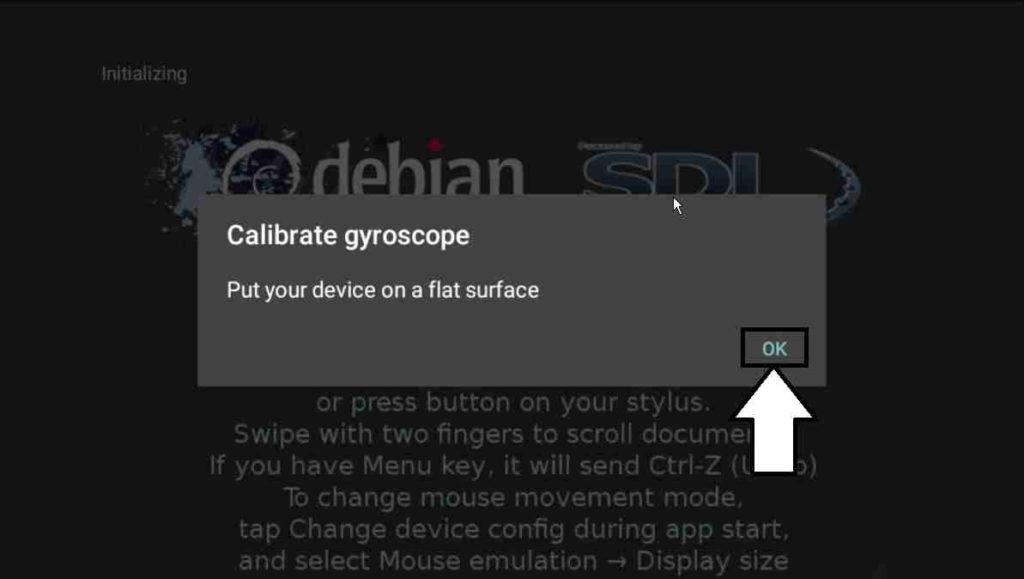
ステップ 2:それが完了すると、ダウンロードのプロセスが開始されます。ほぼダウンロードされるため、かなり時間がかかります191MB、この手順では、インストール ファイルも解凍します。プロセス中に次の画面が表示されます。ダウンロードとインストールはバックグラウンドで実行されるため、ホーム画面に戻って重要なタスクを実行できます。
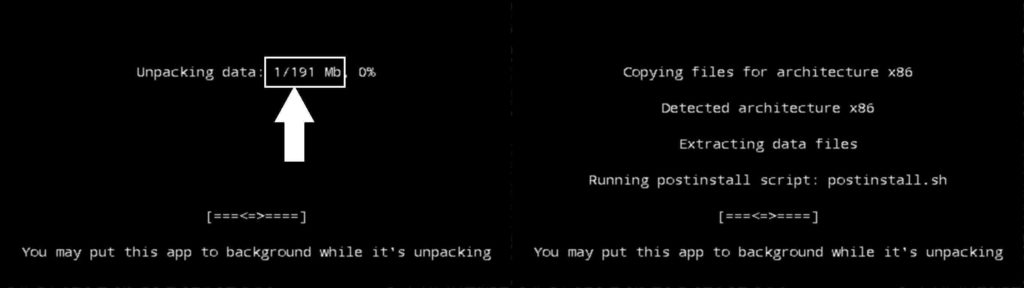
ステップ 3:インストールが完了すると、デビアンAndroid で起動し、デフォルト画面が表示されます解決になるだろう1280×720、およびデフォルトフォントサイズは×0.7。次の画面をタップすると、スマートフォンの画面解像度とフォントサイズに応じて画面解像度を変更することもできます。
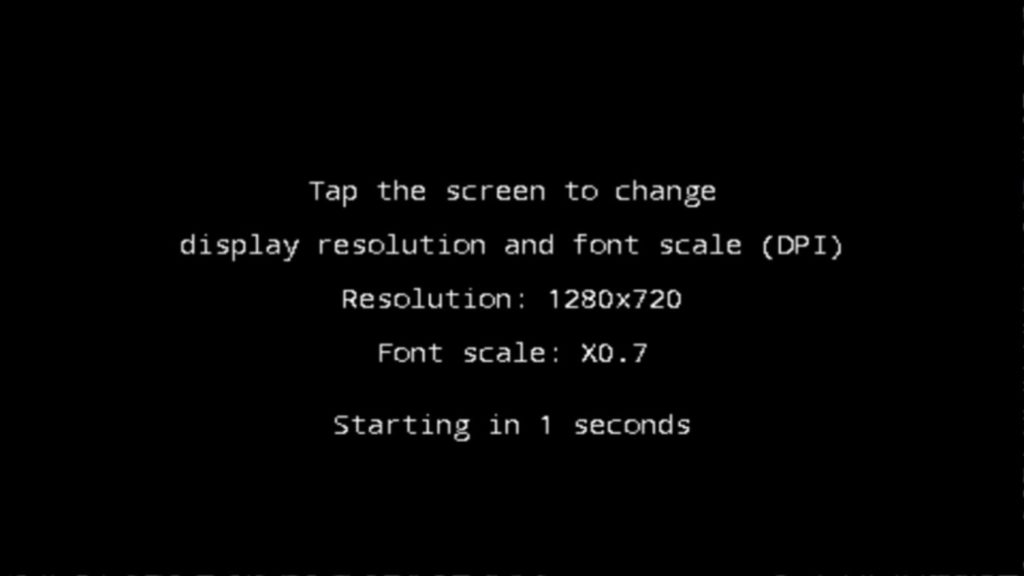
ステップ 4:ご希望のものをお選びいただけます画面解像度、希望の解像度をタップすると、フォント サイズの変更にも同じことが当てはまります。
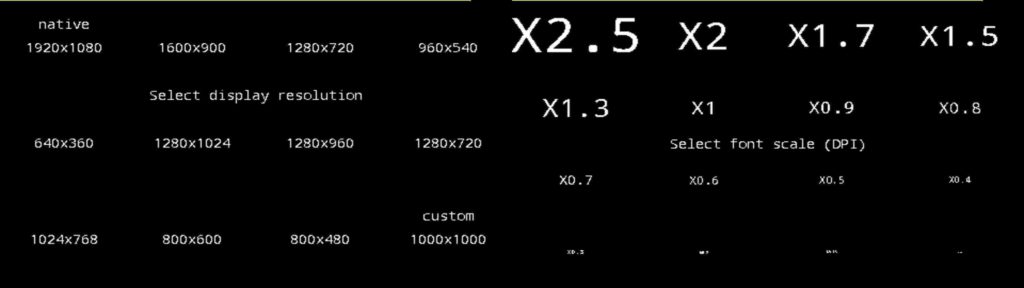
ステップ5:それが完了すると、次の画面が表示され、しばらく待つ必要があります。アプリが応答しなくなる可能性があるため、この画面から抜け出したり、ホーム画面に戻ったりしないことをお勧めします。使用しているデバイスによって異なりますが、これには 3 ~ 4 分もかかりません。
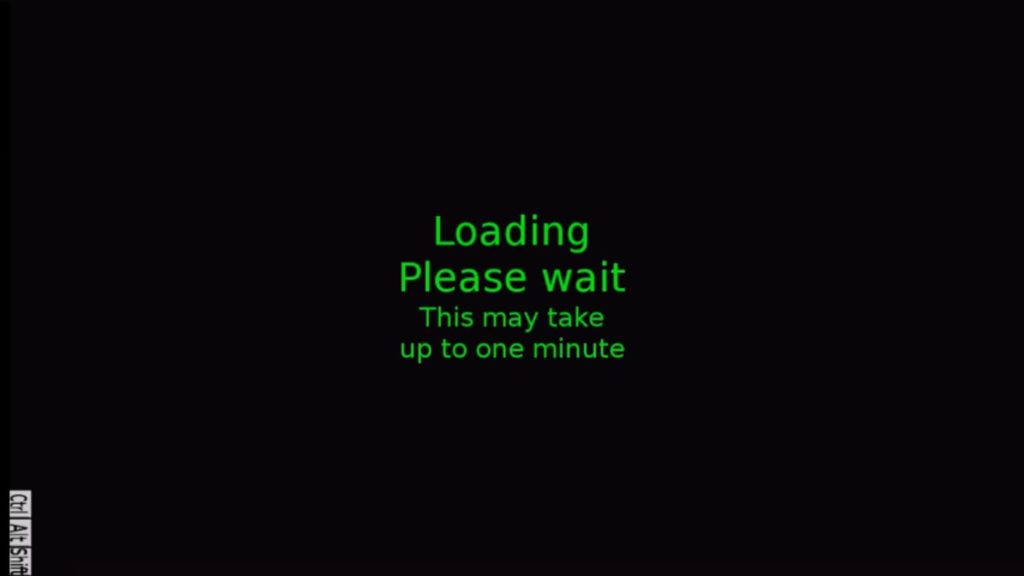
ステップ6:すべて問題がなければ、Android スマートフォン上の Debian ルートなしデスクトップ、これはコンピューター上で Linux を実行するのと同じです。
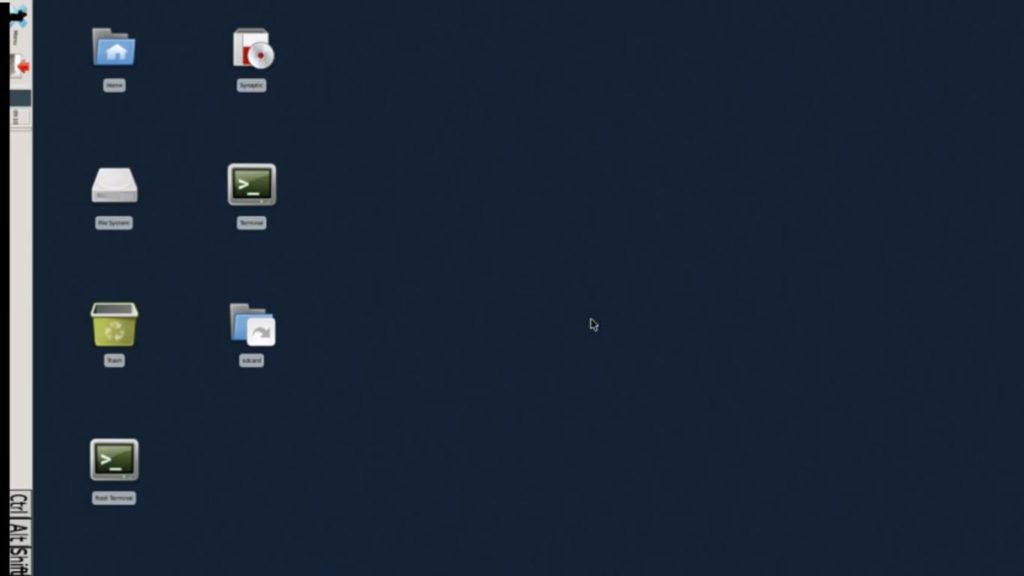
最高の操作感を得るには、入力デバイスとしてキーボードとマウスを接続することをお勧めします。スマートフォンの小さな画面を大きな画面にミラーリングすると、このトリックの使用体験が向上します。 Debian no root Linux 内の設定ページに移動すると、いつでもさまざまな設定を変更できます。完全なアプリは GUI ベースであり、設定を変更したり、アプリをいじったりするような問題に直面することはないため、ここでは説明しません。 Ubuntu は Debian に基づいているため、Ubuntu コマンドも使用できます。
小さなチュートリアルがあれば幸いですAndroid に Linux をインストールする方法、参考になりました!ご提案やご質問があります!以下にお気軽にコメントしてください。
こちらもご覧ください: